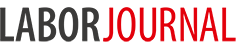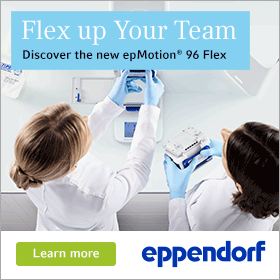E-Learning
Axel Brennicke
(12.04.2009) Ab und zu fragen Studenten, ob es die Tafelbilder und Folien einer Vorlesung nicht auch im Internet gibt. Warum nicht? Per WLAN haben die Studenten in den Hörsälen ja Zugang zum Netz. Früher haben sie in der Vorlesung Socken gestrickt, heute legt jeder zweite seinen Laptop auf den Tisch und guckt auf seinem Bildschirm nach, wie bei Ebay der Fächer aus dem 18. Jahrhundert steht, den er der Blonden schräg unten mit dem schicken weißen Laptop zur Semesterparty schenken will. Da wäre es schon besser, er studierte im Hörsaal auf seinem Bildschirm den Tafelanschrieb.
In den Labors und Forschungsabteilungen dagegen sollte es kein WLAN geben. Forscher arbeiten besser mit richtigen Mäusen, und die Lehre sollten sie im Kopf haben. Außerdem verplempern die Forscher ihre kostbare Arbeitszeit sonst bloß mit Surfen auf verdächtigen Internetseiten.
Und in der Tat: Es gibt kein WLAN in den Labors! Wie schön.
Obwohl: Es hat auch Nachteile. Das Netz bietet jenen Lehrenden eine Chance, die durch Schnellreden versuchen, mög- lichst viel interessanten Stoff an Frau und Mann zu bringen. Derartige Informationsverdichter schneiden bei den regelmä- ßigen Bewertungen – neudeutsch: Evaluationen – durch die Studis oft mies ab. Es würde helfen, wenn die Studenten nachlesen könnten, was ihnen gerade reibungsfrei vektoriell durch die Ohren rauscht.
Zwar gibt es einschlägige Lehrbücher, aber die kosten Geld, und man muss sie aufschlagen, also mühsam die Hand wenden, statt einfach mit dem Zeigefinger zu klicken. Und sie liegen noch schwerer auf dem Magen als ein Netbook. Zwar kann man die Bücher inzwischen im Internet kaufen – am besten während einer Vorlesung – doch macht es definitiv mehr Spaß, am Laptop in der n-ten Vorlesung den Stoff der n-1-ten Vorlesung nachzuarbeiten. Also schauen wir, wie man solche Infos ins Netz stellt.
Zu meiner großen Freude existiert eine „zentrale Lehr-/Lernplattform“. Man findet sie schon nach wenigen Viertelstunden konzentrierter Suche auf einer der „etwa 600 Informationsseiten zu den Dienstleistungen“, die das Universitätsrechenzentrum, oh, falsch: das „Kommunikations- und Informationszentrum“, kurz „kiz“, anbietet. Es handelt sich um Seiten, „hinter denen wiederum diverse, datenbankgestützte Systeme im Backoffice-Bereich stehen, die der Einbindung in Geschäftsprozesse und Verwaltungssystem des kiz dienen“.
Alles klar?
Unter der stolzen Überschrift „2.2.13 Zentrale E-Learning- Plattform ILIAS“ wird im letzten online verfügbaren Jahresbericht des kiz ohne jeglichen Link die Plattform erläutert: ILIAS bedeute „Integriertes Lern-, Informations- und Arbeitskoope- rations-System“ und sei eine „Open-Source-Software für ein Learning-Management-System“, das an der Universität Köln entwickelt wurde.
Ein Learning-Management-System?
Weiß der Geier, was das sein soll und was das für eine Sprache ist. Falls es Denglisch sein sollte: Was kann man da wohl für ein Management lernen? Glücklicherweise wird dies in einer Fußnote erklärt: „Es ermöglicht den Lehrenden eine einfache Erstellung und Zurverfügungstellung multimedialer Lerninhalte, das Einrichten von virtuellen Seminarräumen mit selbst definierbaren Teilnahmeberechtigten, die Erstellung von Tests & Assessments, von Chats, Glossaren, Foren, eine (Gruppen)-Terminverwaltung und vieles mehr.“
Super! Ich kann also einen virtuellen Seminarraum einrichten, in denen die Teilnahmeberechtigten sich selbst definieren können. „Sich selbst zu definieren“, das ist, wenn man sich’s recht überlegt, letzten Endes göttlich! Wahrhaftig, diese Ilias ist eines Homers würdig! Ich freue mich schon auf die virtuellen Seminarvorträge in diesem Forum, wo man darüber tschätten kann, wie dieser oder jener Student sein Glossar zur (Gruppen)-Terminverwaltung aufgebaut hat.
Also klicke ich mich noch einmal durch die vielen hundert Seiten des Informationszentrums, bis ich zu der „Lernplattform ILIAS 3“ gekommen bin. ILIAS soll ja in Köln entwickelt worden sein, vielleicht im eingestürzten Stadtarchiv, weswegen es jetzt „auf den Servern des RUS (Rechenzentrum der Univer- sität Stuttgart) gehostet“ wird.
Von meinem kiz aus läuft die „Lernplattform ILIAS 3“ allerdings auf den Webseiten der „Fachhochschule Zentralschweiz, Fachstelle Neue Lehrmedien“. Hoffentlich werde ich nicht an den falschen Stellen registriert und künftig mit lebensnotwen- diger Werbung gegen nachlassende Spannkraft zugeschüttet. Oder noch schlimmer: Die Ilias wurde ja irgendwie mit dem Trojanischen Krieg gebrütet, daher kommen doch die massen- haften „Trojaner“ ...
Schauen wir zuerst in der „Kurzreferenz für Kursadministrierende“ nach, wie man ein Foto des letzten Tafelanschriebs ins Netz stellt. Diese „Kurzreferenz“ umfasst sechs Seiten, die man weder lesen kann noch möchte, denn schon auf der ersten fühlt man sich wie ein Opfer einer misslungenen Satire auf einer (Kölner?) Karnevalssitzung in eingestürzten Neubauten.
Hier ein paar zufällige Auszüge von dieser ersten Seite, die sich am besten im Rhythmus von „Sie müssen nur den Nippel durch die Lasche ziehen“ dem interessierten „Kursadministrierenden“ erschließen:
„Damit ILIAS in einem Kurs oder einem Bologna Modul eingesetzt werden kann, muss in ILIAS ein Kurs-Objekt angelegt werden. Bevor Sie ein Kurs-Objekt in ILIAS anlegen, prüfen Sie bitte, ob folgende Voraussetzungen erfüllt sind, beziehungsweise ob Sie die entsprechenden Unterlagen zur Hand haben:
Sie haben Administrationsrechte für Ihren Studiengang in ILIAS, und Sie kennen die Eckdaten des anzulegenden Kurses: Bezeichnung, Durchführungstermin, Lernziele, Kontaktadresse der Kursleitung.
So legen Sie ein Kurs-Objekt an:
- Öffnen Sie eine Kategorie im Magazin von ILIAS, für die Sie Administrationsrechte haben.
- Wählen Sie die Option „Kurs“ aus, und klicken Sie auf „hinzufügen“.
- Geben Sie den Titel des Kurses ein. Fügen Sie das Startdatum oder Startjahr des Kurses zum Titel hinzu, um ihn eindeutig zu machen.
- Geben Sie eine Beschreibung für den Kurs ein. Die Beschreibung sollte Start- und Enddatum beinhalten, sowie die Durchführungsdaten.
- Klicken Sie auf „Kurs anlegen“. ILIAS legt nun einen leeren Kurs an, der offline, das heißt für Studierende unsichtbar ist.“
Schön, dass ein leerer Kurs für die Studenten unsichtbar ist. Sonst ziehen die bloß falsche Schlüsse über ihre Professoren.
Auch von der Intelligenz der Lehrenden scheinen die kizler keine hohe Meinung zu haben, denn sie fühlen sich verpflichtet, diese daran zu erinnern, dass nur das Startjahr einen Kurs eindeutig definiert.
Aber zur Sache: Man beschreibt erst mal einen unsichtbaren Kurs für den virtuellen Papierkorb. Mit den Details kann man dann jemanden beauftragen. Dafür gibt es zirka 27 Möglichkeiten, zum Beispiel als Tutor:
„So geben Sie einer Menge von Personen* das Recht, in einem Kurs-Objekt als TutorIn zu arbeiten (*Die Personen müs- sen in ILIAS registriert sein. Falls dies nicht der Fall ist, gehen Sie gleich vor, wie unter „Studierende zum Kurs hinzufügen“ beschrieben):
- Erstellen Sie eine Excel-Datei für Benutzerkonten mit der Vorlage „Excel- Dokument für Benutzerdaten“. Die Vorlage können Sie im Magazin an der Position „Hilfe > Musterbeispiele“ herunterladen.
- Löschen Sie alle Spalten bis auf „Action“, „Local Role“ und „Login“, oder lassen Sie die anderen Spalten leer, oder setzen Sie die Spalten- titel der anderen Spalten in Klammern.
- Tragen Sie pro DozentIn eine Zeile gemäss folgender Abbildung ein: (In die Spalte „Local Role“ können Sie eine beliebige Bezeichnung eingeben. Wenn Sie die exakte von ILIAS benutzte Bezeichnung kennen, zum Beispiel „il_crs_tutor_2345“, können Sie sich Arbeitschritt 11 ersparen).
- Klicken Sie auf „XML-Datei erstellen“.
- Geben Sie einen Dateinamen ein, und wählen Sie den Dateityp „XML-Kalkulationstabelle“.
- Klicken Sie auf „Speichern“.
- Melden Sie sich an ILIAS an, und öffnen Sie die Kategorie im Magazin von ILIAS, in der sich der Kurs befindet.
- Klicken Sie auf „Lokale Benutzerverwaltung“.
- Klicken Sie auf „Benutzer importieren“.
- Wählen Sie die XML-Datei aus, die Sie erstellt haben, und klicken Sie auf „hochladen“.
- Wählen Sie in der Feldgruppe „Lokale Rolle zuweisen“ die Tutoren-Rolle „il_crs_tutor“ des gewünschten Kurs-Objekts aus.
- Klicken Sie auf „Importieren“.“
Also, falls die Menge der Personen nicht als ILIAS-Fall registriert ist, gehe direkt in das Gefängnis, gehe nicht über LOS. So weit Benutzer importiert, so weit hochgeladen.
Den Arbeitschritt 11 kann ich mir ersparen, da ich die exakte von ILIAS benutzte Bezeichnung kenne, und „il_crs_tu- tor_2345“ aus jedem wundgetippten Handgelenk ohne Schüt- teln oder Rühren herausfallen lassen kann.
Nicht vergessen: wir sind erst auf Seite 2 der „Kurzreferenz“! Mit zunehmender Seitenzahl wird es zunehmend schwerer und ich bin müde. Ich weiß, Sie auch. Gucken wir nur noch ganz schnell ganz hinten ganz unten auf Seite 6:
„So lassen Sie ein Benutzerkonto durch eine TeilnehmerIn erfassen:
- Weisen Sie die Person an, das Anmeldeformular auf der Einstiegsseite von ILIAS auszufüllen. Die so erfassten Personen erhalten die Rolle „Registriert“.
- Öffnen Sie die Ansicht Benutzerkonten in der Admini- strations-Ansicht von ILIAS.
- Suchen Sie nach der Person.
- Ändern Sie die Rolle der Person von „Registriert“ auf „BenutzerIn“.“
Endlich weiß ich, was ich immer falsch mache: die richtige Einstellung der Professoren zu den Studenten ist „Weisen Sie die Person an...“. Die moderne Internet-gestützte E-Learning- Sprache ist eindeutig „Weisen Sie die Person an...“. Bisher habe ich immer versucht, mit den Studis zu reden, oder sie vorsichtig zu über-, nein nicht -reden, sondern zu überzeugen. Kein Wunder, dass niemand auf mich hört.
Neben dieser „Kurzreferenz für Kursadministrierende“ gibt es noch zehn weitere Kurzanleitungen unter so klaren Kon- zepttiteln wie „Kurzreferenz für Studiengangadministrierende“ oder „Hier finden Sie eine kleine Anleitung zur Handhabung von Benutzerdaten und den Export von Datenlisten“. Die kleine Anleitung umfasst ein pdf mit 850 kb und elf Seiten zu so spannenden Themen wie „Datenexport: CSV-Datei aufbe- reiten“ auf Seite 10 oder dem „Demo-Kurs“: „Aus der Sicht des Kursteilnehmers“.
Sie sehen, die Zentrale E-Learning-Plattform „Integriertes Lern-, Informations- und Arbeitskooperations-System“ braucht Kantianisches Auffassungsvermögen. Zum Glück bietet das Hochschuldidaktikzentrum einen zweitägigen Kurs zur „Einführung in die Didaktik und Technik der Lernplattform ILIAS“ an.
Damit auch alle Dozenten teilnehmen können und nicht durch langweilige Verpflichtungen wie echte Vorlesungen oder in vivo-Seminare am Erstellen toller virtueller Praktika gehindert werden, findet diese „didaktisch-technische Schulung“ im Semester am Freitag und Samstag statt. Es wird nicht nur didaktisch technisch geschult, sondern „Das ILIAS-System [...] bietet darüber hinaus auch eine integrierte Autorenumgebung zur Erstellung multimedialer Lerninhalte.“
Endlich darf ich in eine „integrierte Autorenumgebung“ eintauchen. Dort unten werde ich endlich lernen, so sachlich und klar zu schreiben, wie die Autoren der obig angeführten „Kurzreferenz für Kursadministrierende“. Das ultimative Lern- ziel der Schulung, die literarische Ausdrucksfähigkeit eines pubertierenden Bratklopsessers, erreicht man, wenn man sich die Formulierkunst der ausführlichen Anleitung zu ILIAS an- geeignet hat, aus der ich mich aus Bescheidenheit nicht traue, direkt zu zitieren.
Es liest sich zwar nicht wie die Odyssee, aber der Leser fühlt sich wie ein moderner Odysseus – ausgeliefert tückischen Wortstrudeln, verzweifelt rudernd durch tobende Fremdwör- termeere, kämpfend gegen einäugige Begriffsmonster. Homer wäre begeistert.
Aber es geht noch besser – wenn auch nicht an der Uni: Haben Sie mal probiert, die elektronische Steuererklärung
„diebische Elster“ herunterzuladen? Vor zehn Jahren hatte ich das einmal versucht. Nach einer halben Stunde runterladen war mein Computer voll und stürzte ab; nichts ging mehr.
Jetzt habe ich es wieder gewagt, weil andere sagten, das sei heute kein Problem, viel besser als früher und es seien ja auch nur zehn Seiten grünlich verblasste Vorlagen. Da ich keinen Farbdrucker habe, müsste es noch schneller gehen...
Als dann die Meldung kam „Das Herunterladen dauert 50 Minuten“ und die Zeit sekündlich um weitere 10 Minuten an- stieg, habe ich abgebrochen um den Computer zu schonen…
„Weisen Sie die Person an...“ ist einfacher.